
Читання книг у Книгах на Mac
Для початку отримайте книги в Книгарні або викачайте книги, які ви придбали на інших пристроях.
Примітка. Щоб синхронізувати свій прогрес у книзі на всіх своїх пристроях Apple , на яких виконано вхід у той самий обліковий запис Apple, потрібно налаштувати iCloud. Перегляньте розділ Використовуйте iCloud, щоб читати і слухати на всіх своїх пристроях. Докладніше про читання книг на iPhone, iPad, iPod touch або Apple Vision Pro дивіться в посібнику користувача для свого пристрою.
Якщо ви віддаєте перевагу начитуванню, насолоджуйтеся слуханням аудіокниг.
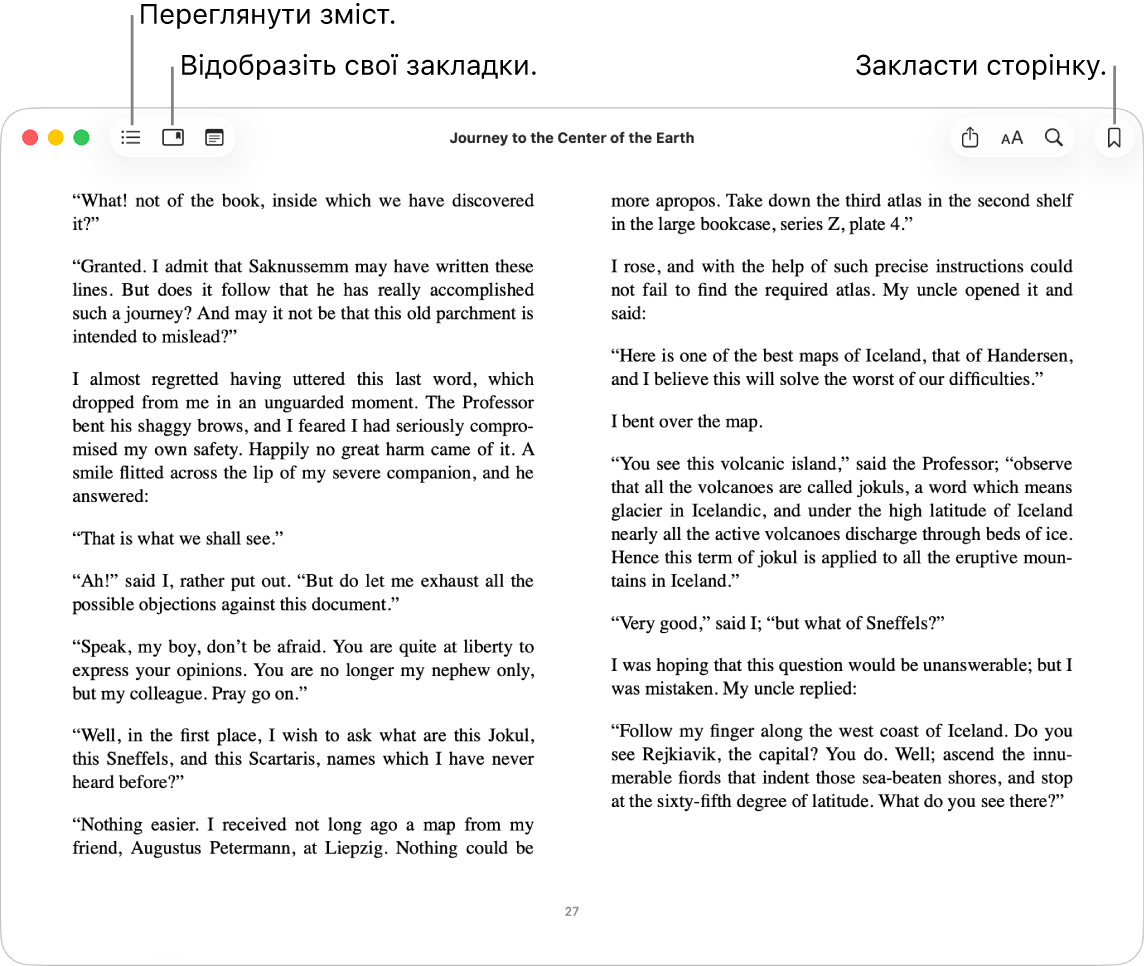
Відкрити програму «Книги» для мене
Перегляд того, що ви зараз читаєте
У програмі «Книги» розділ «Домівка» — це місце, де можна продовжити читання або почати читати нову книгу чи слухати нову аудіокнигу.
Перейдіть до програми «Книги»
 на Mac.
на Mac.Клацніть «Домівка» на бічній панелі.
Книги, які ви зараз читаєте, відображаються в розділі «Продовжити». Якщо ви не почали читати книгу, клацніть «Усі» під елементом «Бібліотека» на бічній панелі, щоб побачити список придбаних книг.
Відкривання і переміщення у книзі
Перейдіть до програми «Книги»
 на Mac.
на Mac.Клацніть «Книги» (або іншу колекцію) в розділі «Бібліотека» на бічній панелі.
Якщо колекції не відображаються в розділі «Мої колекції», наведіть указівник на «Мої колекції» на бічній панелі, а потім клацніть
 .
.Двічі клацніть книгу, щоб відкрити її.
Якщо під книгою є іконка
 , її можна викачати з iCloud, двічі клацнувши (може знадобитися спочатку ввійти в обліковий запис).
, її можна викачати з iCloud, двічі клацнувши (може знадобитися спочатку ввійти в обліковий запис).Переміщення книгою:
Відображення змісту. Перемістіть указівник у верхню частину книги, а тоді клацніть
 або
або  , залежно від книги.
, залежно від книги.Перехід на наступну або попередню сторінку. Перемістіть вказівник на правий або лівий край книги, а потім натисніть стрілку.
Можна також провести вправо або вліво по трекпеду або Magic Mouse чи скористатися клавішами зі стрілками на клавіатурі. Перегляньте розділ Перегляд і настройка жестів миші й трекпеду.
Пошук у книзі. Перемістіть указівник у верхню частину книги, клацніть
 , після чого введіть слово, фразу або номер сторінки. Також можна вибрати текст, клацнути його, утримуючи клавішу Control, а потім вибрати «Шукати».
, після чого введіть слово, фразу або номер сторінки. Також можна вибрати текст, клацнути його, утримуючи клавішу Control, а потім вибрати «Шукати».Відкривання останньої переглянутої сторінки. Клацніть
 у нижньому лівому кутку сторінки після кількасторінкового переходу. Ця функція стає в пригоді під час перегляду результатів пошуку або різних розділів книги в змісті.
у нижньому лівому кутку сторінки після кількасторінкового переходу. Ця функція стає в пригоді під час перегляду результатів пошуку або різних розділів книги в змісті.Щоб повернутися до сторінки, з якої ви починали, клацніть
 у нижньому правому кутку сторінки.
у нижньому правому кутку сторінки.
Як зробити закладку
Можна зберегти багато місць у книжках за допомогою закладок.
Порада. Клацніть ![]() , щоб побачити всі закладки в книзі.
, щоб побачити всі закладки в книзі.
Перейдіть до програми «Книги»
 на Mac.
на Mac.Клацніть «Книги» (або іншу колекцію) під «Бібліотекою» на бічній панелі, а тоді двічі клацніть книгу, щоб відкрити її.
На сторінці, де потрібно розмістити закладку, перемістіть вказівник вгору сторінки, а тоді клацніть
 .
.Якщо сторінку вже закладено, кнопка «Закладка» буде суцільною. Щоб вилучити закладку, клацніть
 ще раз.
ще раз.
Відтворення книги вголос
Перейдіть до програми «Книги»
 на Mac.
на Mac.Клацніть «Книги» (або іншу колекцію) під «Бібліотекою» на бічній панелі, а тоді двічі клацніть книгу, щоб відкрити її.
Виконайте одну з наведених нижче дій:
Для книг із функцією «Читати вголос»: Клацніть
 на панелі інструментів вгорі книги. Клацніть спливне меню поруч із кнопкою відтворення, після чого виберіть опцію перегортання сторінки.
на панелі інструментів вгорі книги. Клацніть спливне меню поруч із кнопкою відтворення, після чого виберіть опцію перегортання сторінки.Для будь-якої книги: Перейдіть на потрібну сторінку і виберіть у меню Редагування > Мовлення > Розпочати читання. Перегляньте розділ Налаштування читання вголос тексту на екрані комп’ютера Mac.
Читання інформації про книгу або аудіокнигу
Можна переглядати опис умісту, придбаного в Книгарні або Магазині аудіокниг, і відповідні докладні відомості.
Перейдіть до програми «Книги»
 на Mac.
на Mac.Клацніть колекцію в розділі «Бібліотека» на бічній панелі.
Клацніть
 для елемента, а тоді оберіть «Переглянути в Магазині».
для елемента, а тоді оберіть «Переглянути в Магазині».Клацніть
 поруч із «Книга» або «Аудіокнига», щоб переглянути докладніше відомості про видання.
поруч із «Книга» або «Аудіокнига», щоб переглянути докладніше відомості про видання.
Відкладання засинання дисплея під час читання
Можна відрегулювати час засинання дисплея, щоб воно не відволікало вас від читання.
Перейдіть до програми «Книги»
 на Mac.
на Mac.Оберіть Книги > Параметри, а тоді клацніть «Читання».
Увімкніть або вимкніть опцію «Продовжити на 10 хвилин під час читання».
Переклад тексту в книзі
Перейдіть до програми «Книги»
 на Mac.
на Mac.Виберіть текст, який потрібно перекласти.
Утримуючи Control, клацніть вибраний текст, а потім оберіть «Перекласти [вибране]». (Якщо ця опція не відображається, цей текст у Книгах перекласти не можна.)
Виберіть поточну мову, а потім виберіть мову, на яку хочете здійснити переклад.
Щоб знайти книги іншою мовою, перегляньте розділ про огляд книг і аудіокниг за мовою, країною або регіоном. Указівки щодо керування налаштуваннями мов або зміни основної мови див. у розділі Зміна параметрів мови й регіону.